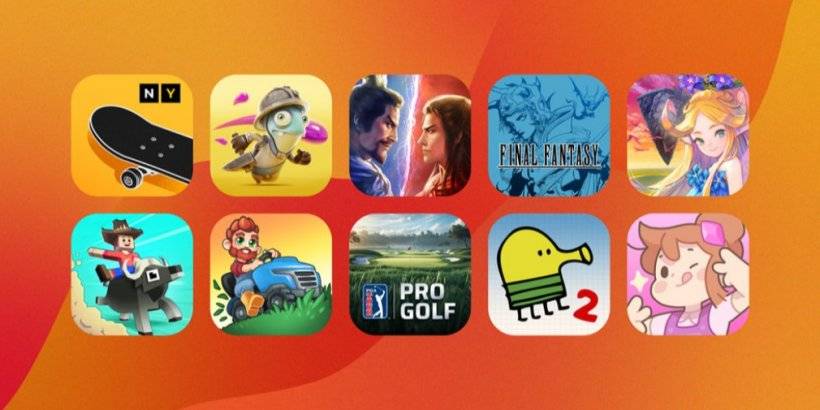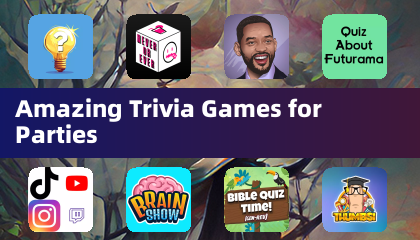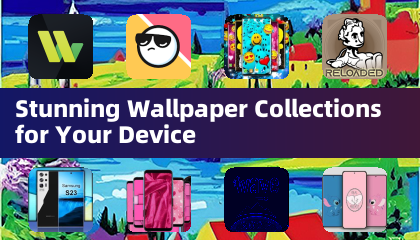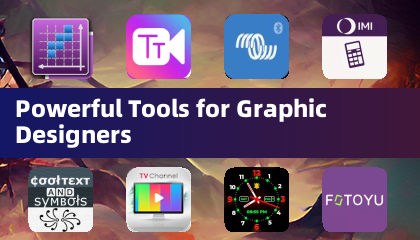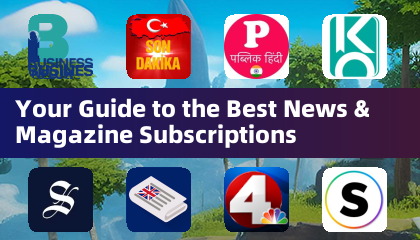Desatara el poder de los juegos retro en su mazo de vapor: una guía completa para el sistema maestro de emudeck y Sega
El SEGA Master System, una consola clásica de 8 bits, cuenta con una biblioteca de juegos fantásticos, que incluye versiones y exclusivas únicas como Golden Ax , Double Dragon y Streets of Rage . Incluso títulos como Mortal Kombat y Asterix & Obelix superaron los límites del sistema, entregando experiencias de casi 16 bits.
Si bien jugar juegos del sistema maestro en el hardware moderno puede ser un desafío, la cubierta de vapor, combinada con Emudeck, lo hace sorprendentemente fácil. Esta guía detalla el proceso de configuración, incluidas las optimizaciones de rendimiento cruciales.
Actualizado el 15 de enero de 2024: Esta guía se ha actualizado para incluir el cargador de hojalete y las herramientas eléctricas, recomendadas por los desarrolladores de Emudeck para un rendimiento mejorado de los juegos retro y para abordar posibles problemas después de las actualizaciones de la plataforma de vapor.
Antes de comenzar
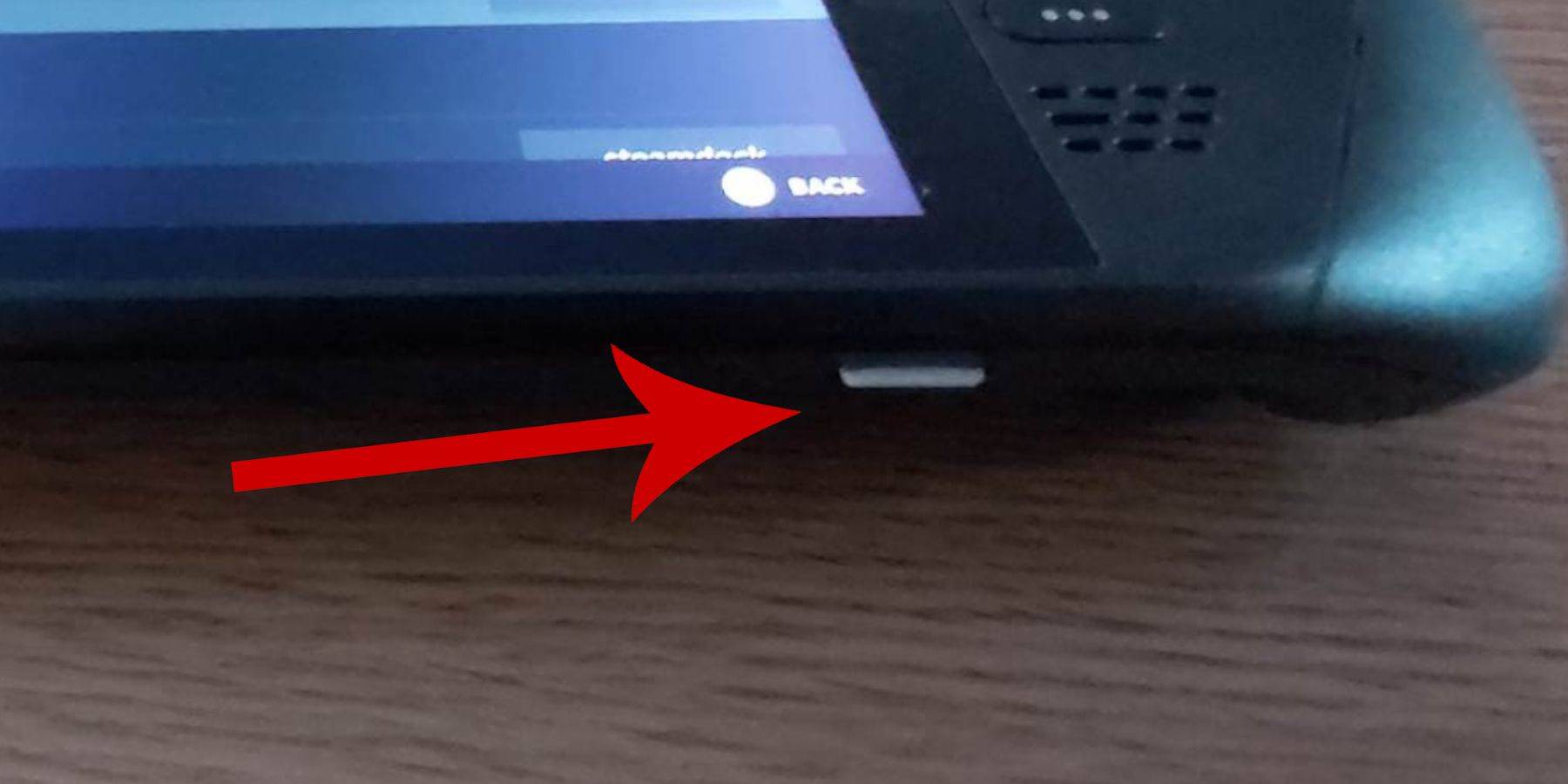
Antes de instalar Emudeck, asegúrese de tener:
- Una cubierta de vapor totalmente cargada o enchufada.
- Una tarjeta microSD de alta velocidad (formateada dentro de la plataforma de vapor) o un HDD externo (nota: esto reducirá la portabilidad).
- Un teclado y un mouse (opcional, pero muy recomendable para transferencias e instalaciones de archivos más fáciles). Si usa solo la plataforma de vapor, use el teclado en pantalla (botones Steam + X).
Habilitar el modo de desarrollador
Habilitar el modo de desarrollador es crucial para la operación de emulador suave:
- Acceda al menú Steam (botón Steam).
- Vaya al sistema> Configuración del sistema.
- Habilitar el modo de desarrollador.
- Acceda al menú del desarrollador (parte inferior del menú de Steam).
- Bajo misceláneos, habilite la depuración remota de CEF.
- Reinicie su cubierta de vapor.
Recuerde verificar la depuración remota de CEF después de las actualizaciones, ya que puede deshabilitarse.
Instalación de Emudeck en modo de escritorio
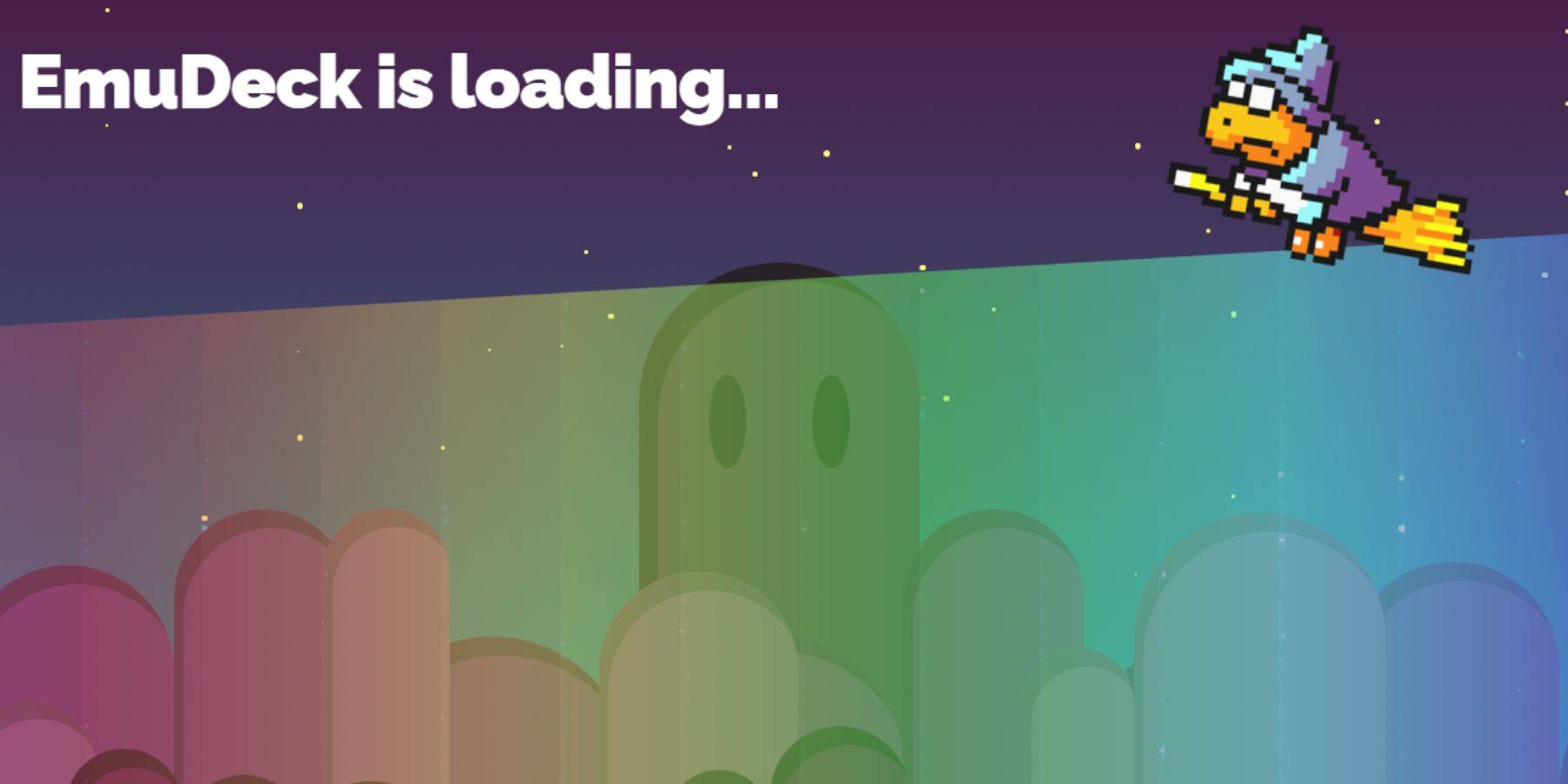
- Cambie al modo de escritorio (botón de vapor> alimentación> modo de escritorio).
- Descargue Emudeck usando un navegador (Chrome o Firefox). Elija la versión de Steamos apropiada.
- Ejecute el instalador, seleccionando la instalación personalizada.
- Durante la instalación, seleccione su tarjeta SD como la unidad principal. Esto lo cambia de "primario" para una identificación más fácil en el administrador de archivos Dolphin.
- Elija sus emuladores deseados (al menos retroarch para Sega Master System).
- Asegúrese de que Steam ROM Manager se seleccione con Retroarch para la integración de la biblioteca de Steam.
- Habilite "Configurar CRT Shader para juegos clásicos 3D" (opcional, para un estilo retro visual).
- Complete la instalación.
Transferencia de ROM del sistema maestro
- Abra el Administrador de archivos Dolphin.
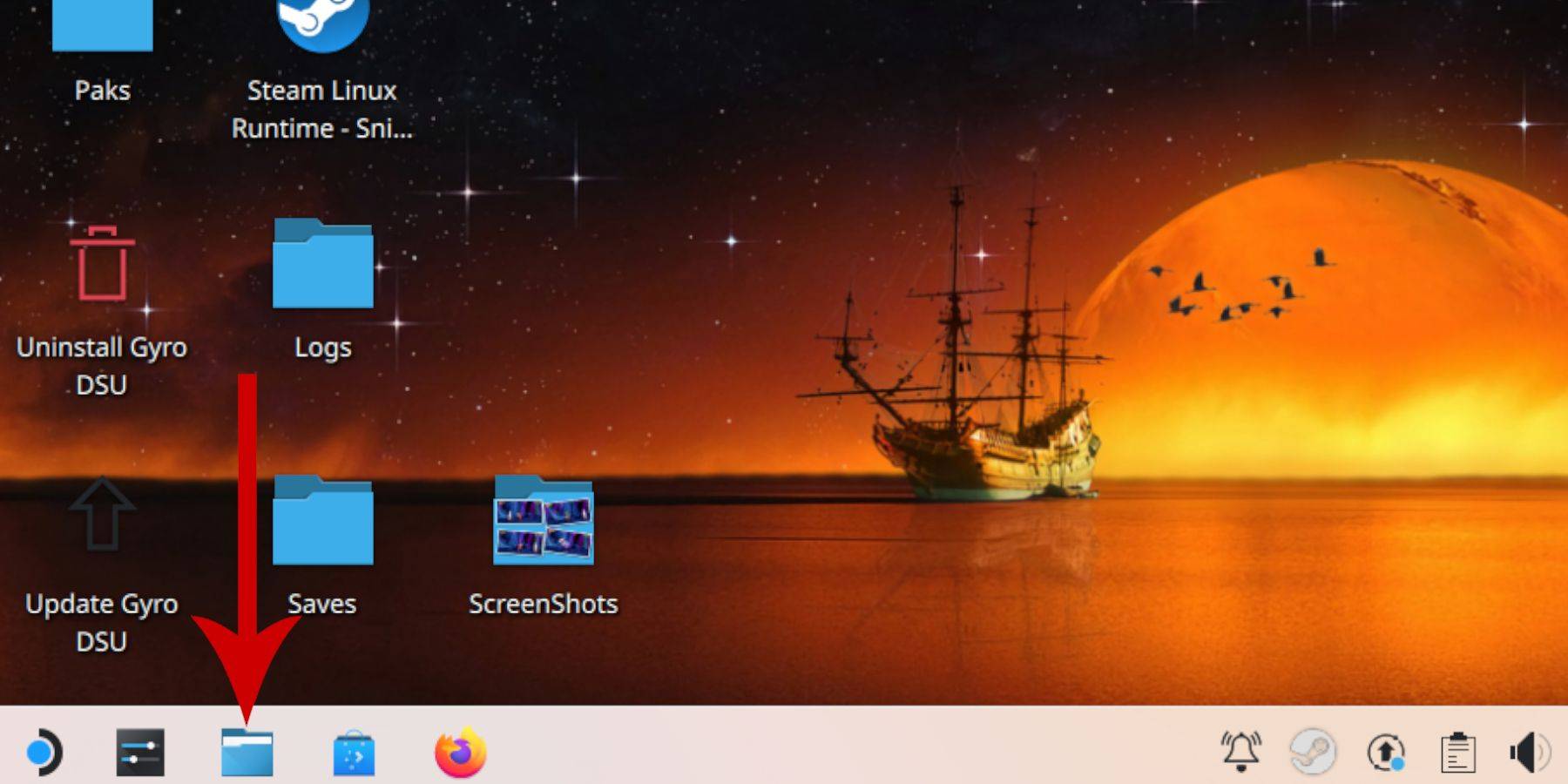
- Navegue a dispositivos extraíbles> primario (su tarjeta SD).
- Vaya a la emulación> ROMS> Mastersystem.
- Copie sus ROM SEGA Master System (
.Sms archivos) en esta carpeta. Ignorar el archivo medios.
Agregar juegos a la biblioteca de Steam
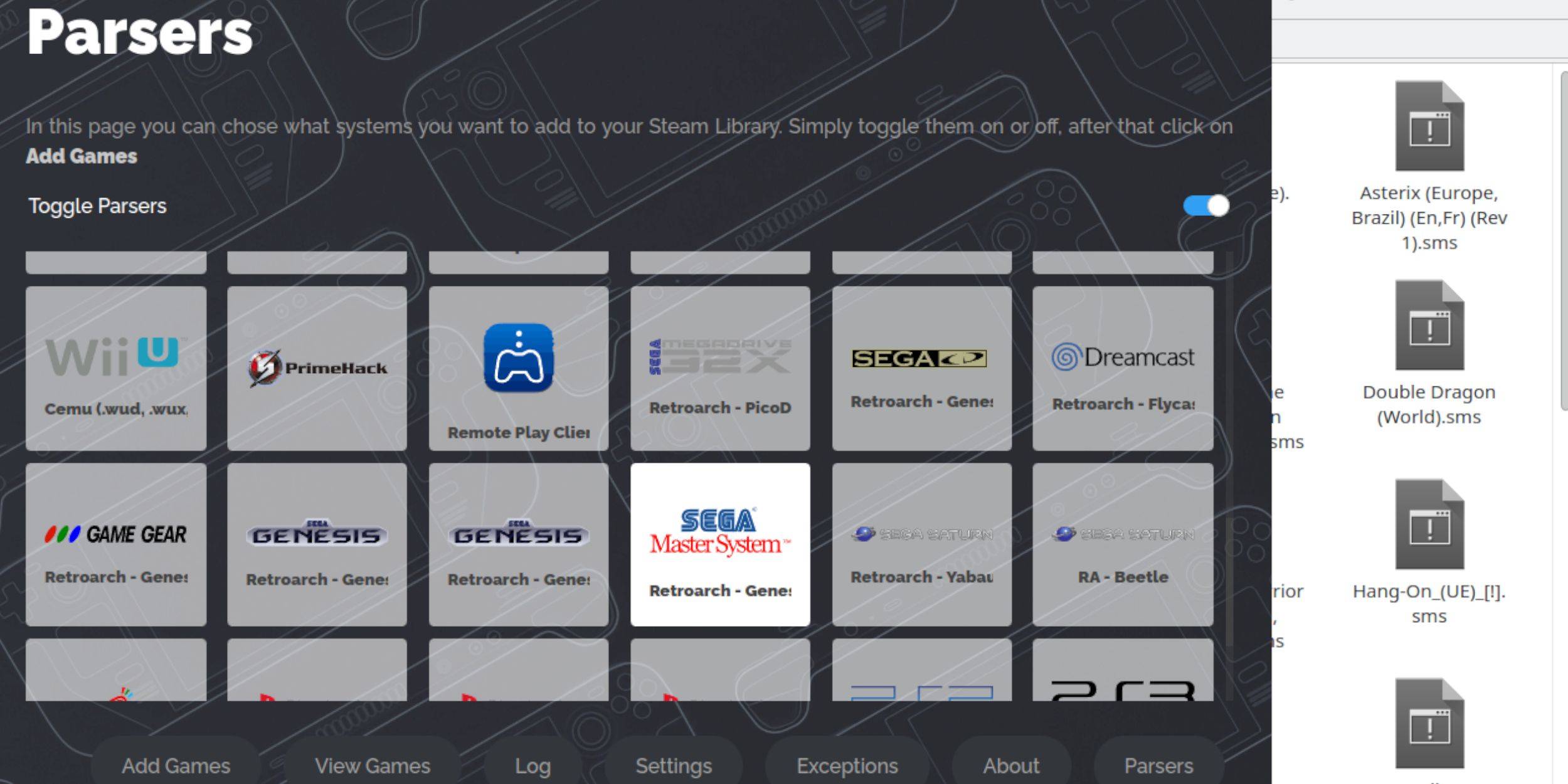
- Abra Emudeck en modo de escritorio.
- Iniciar el administrador de ROM de Steam.
- Siga las instrucciones en pantalla, deshabilitando los analizadores, excepto el sistema maestro SEGA.
- Agregue y analice sus juegos.
- Guarde al vapor.
arreglar o cargar obras de arte faltantes
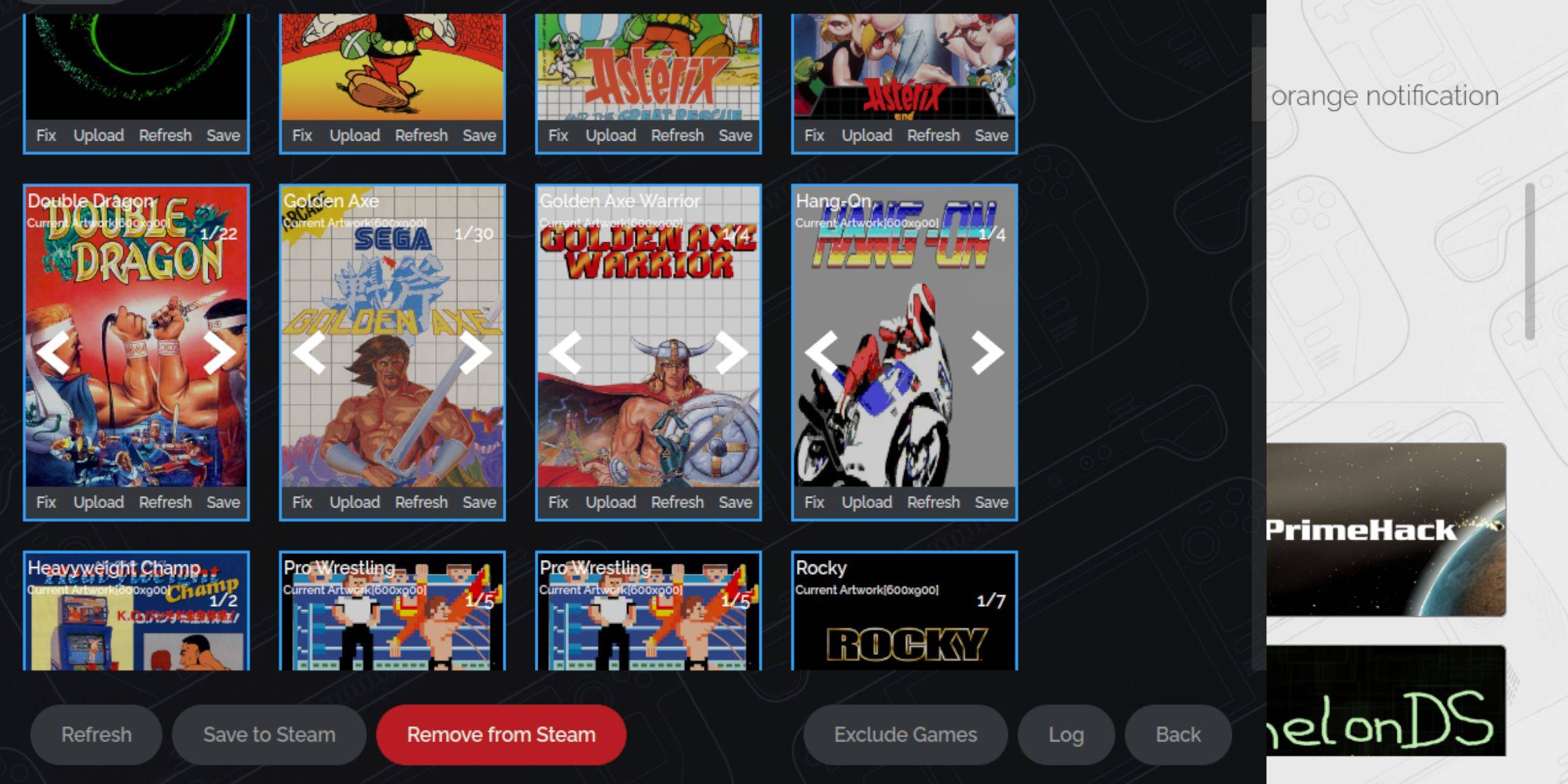
Use la función "Fix" de Steam ROM Manager para encontrar automáticamente las obras de arte. Si falla, use "Cargar" para agregar manualmente las obras de arte de la carpeta de imágenes de su cubierta de vapor.
jugando tus juegos

- Cambiar al modo de juego.
- Abra su biblioteca de vapor.
- Navegue a su colección Sega Master System.
- Seleccione un juego para jugar.
Mejora del rendimiento
Para abordar el potencial tartamudeo:
- Inicie un juego y abra el menú de acceso rápido (qam, botón debajo del pañuelo correcto).
- Vaya a la actuación.
- Habilite "Use el perfil de juego".
- Establezca el límite de marco a 60 fps.
- Habilite el sombreado de media tasa.
Instalación del cargador de hojalina y herramientas eléctricas
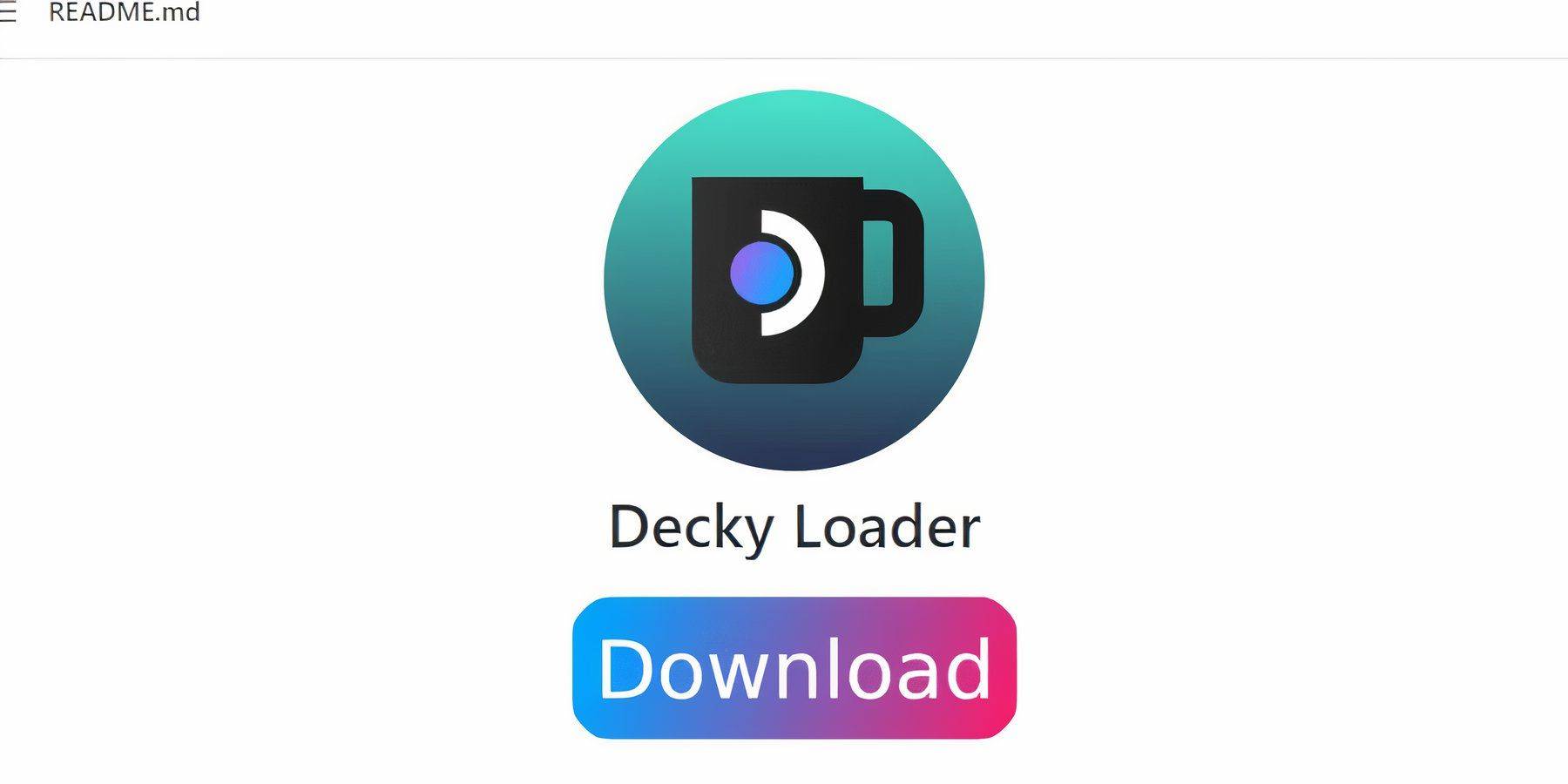
- Cambie al modo de escritorio.
- Descargue Decky Loader desde su página GitHub.
- Ejecute el instalador, eligiendo la instalación recomendada.
- Reiniciar en el modo de juego.
- Instale el complemento de herramientas eléctricas a través de la tienda de cargadores de hojalete (qam> cargador de hojalata> almacén).
Configuración de herramientas eléctricas
- Lanza un juego.
- Herramientas de energía abierta (QAM> Decky Loader> Herramientas eléctricas).
- Desactivar SMTS.
- Establezca hilos en 4.
- Abra el menú de rendimiento (QAM> Rendimiento).
- Habilite la vista avanzada.
- Habilite el control manual del reloj GPU.
- Establezca la frecuencia de reloj GPU en 1200.
- Guardar perfiles por juego.
Fixing Decky Loader después de una actualización de la plataforma de vapor

Después de una actualización de Steam Deck:
- Cambie al modo de escritorio.
- Vuelva a descargar y ejecute el instalador de cargador de hojalete (seleccione Ejecutar).
- Ingrese su pseudo contraseña (cree una si es necesario).
- Reiniciar en el modo de juego.

¡Disfruta de tu experiencia de juego retro en la cubierta de vapor!

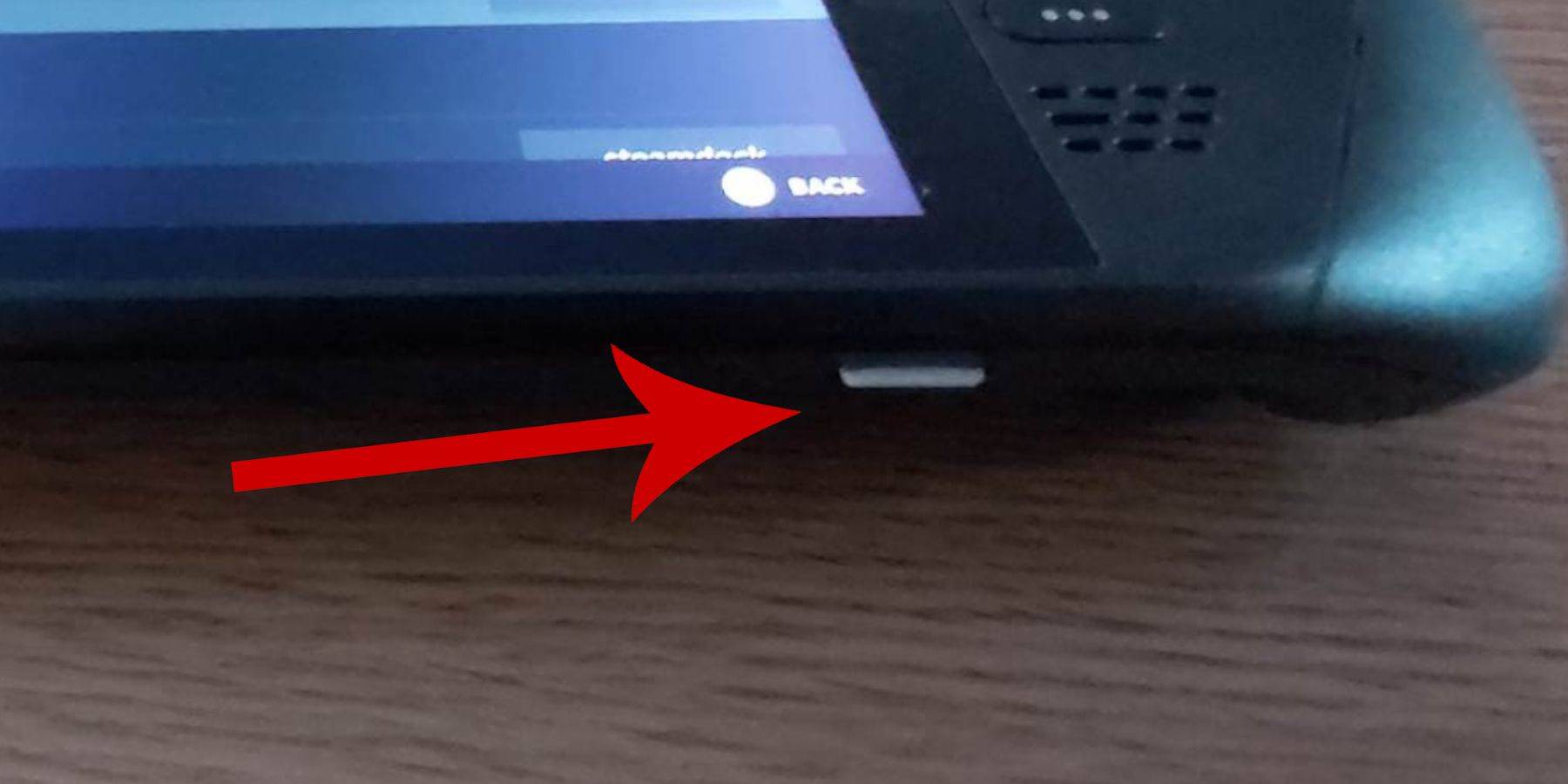
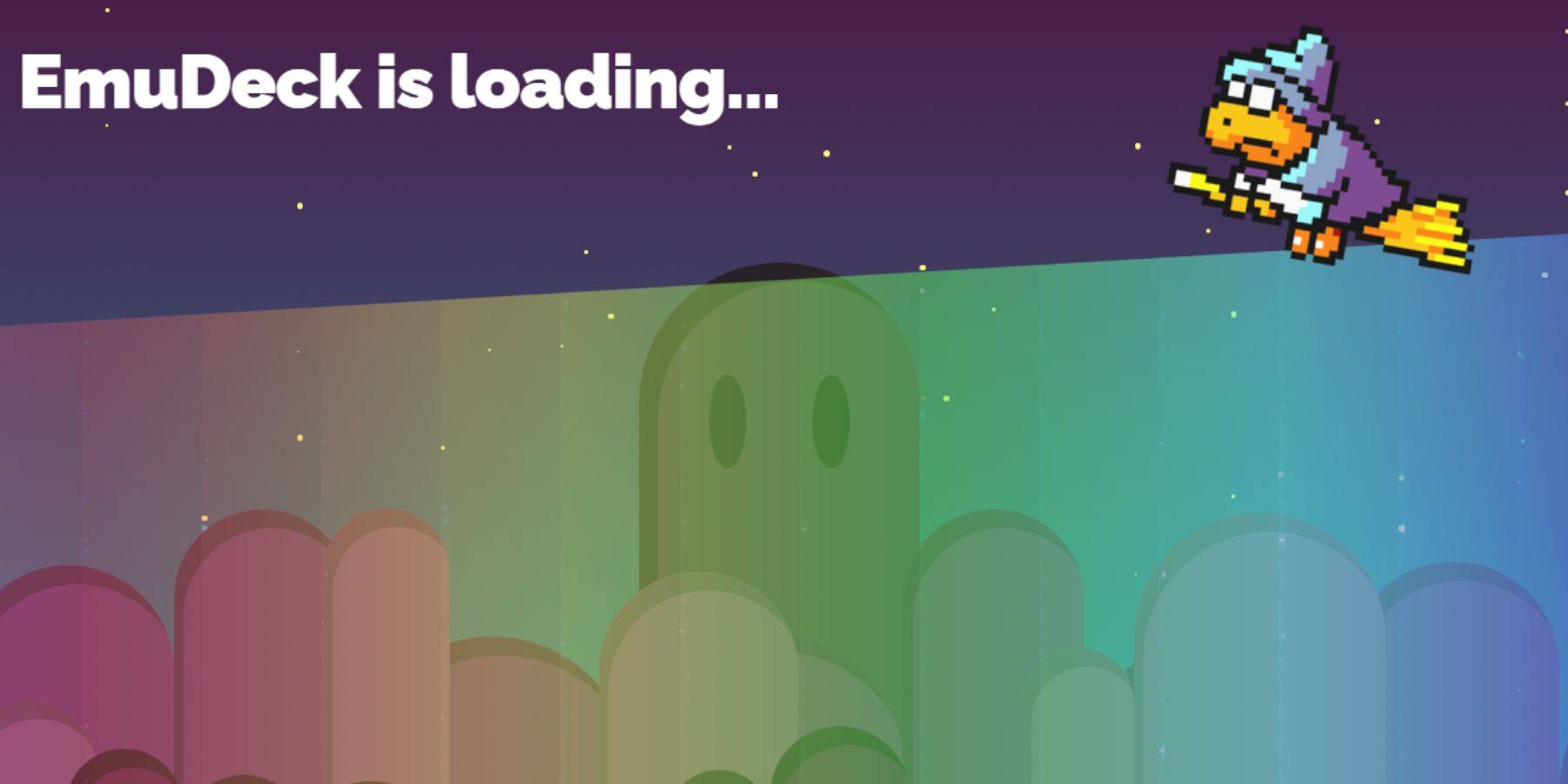
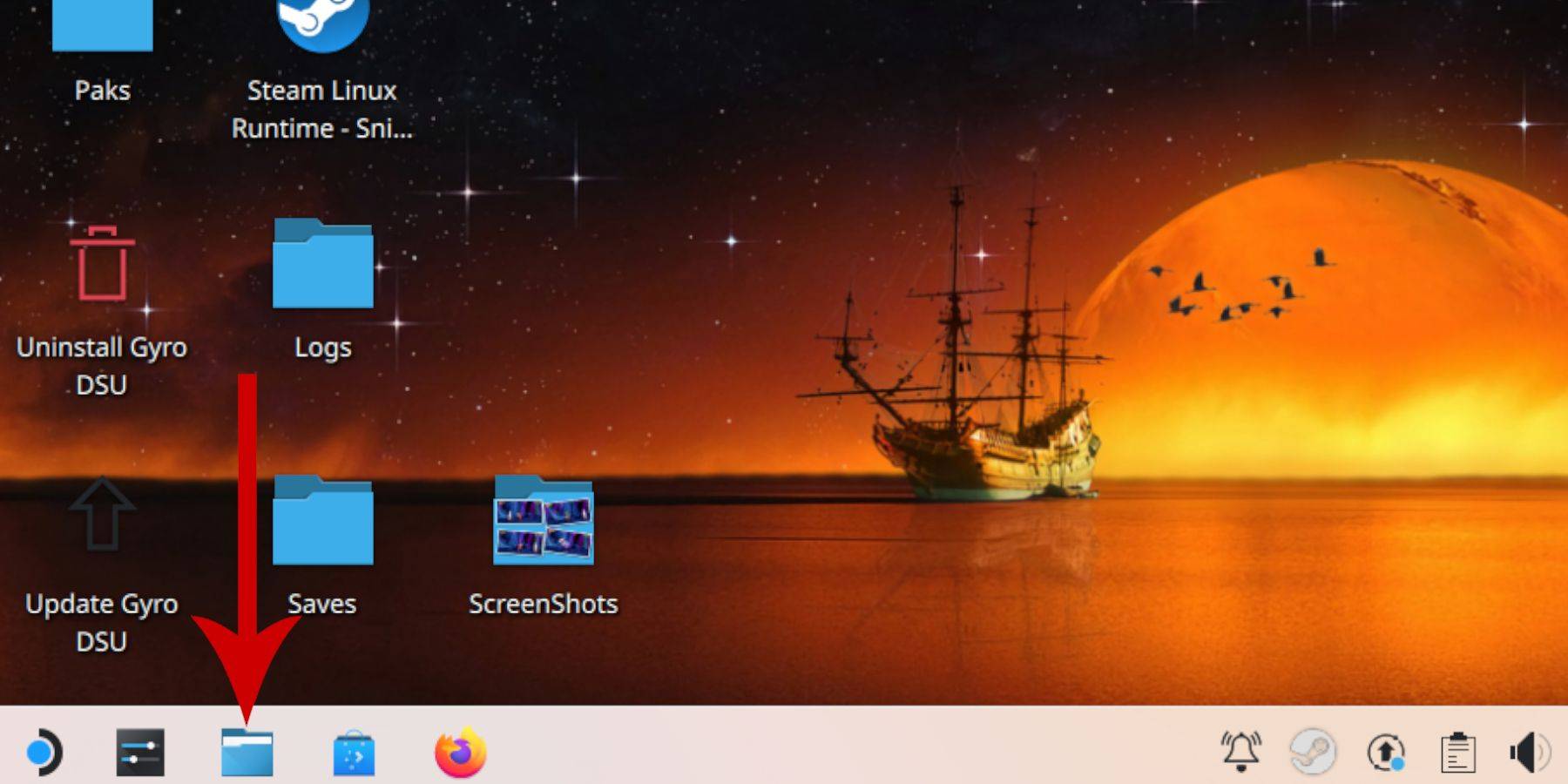
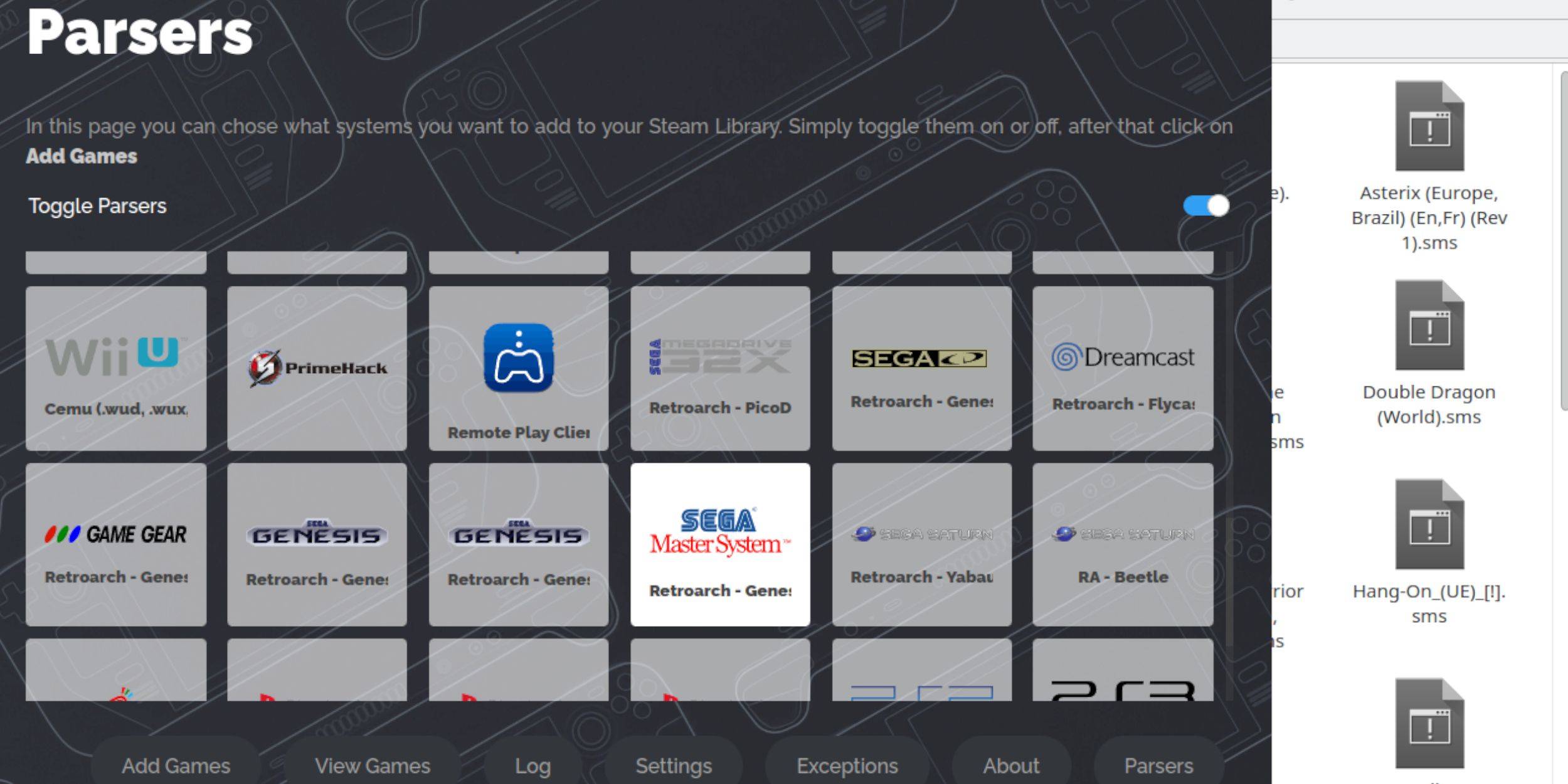
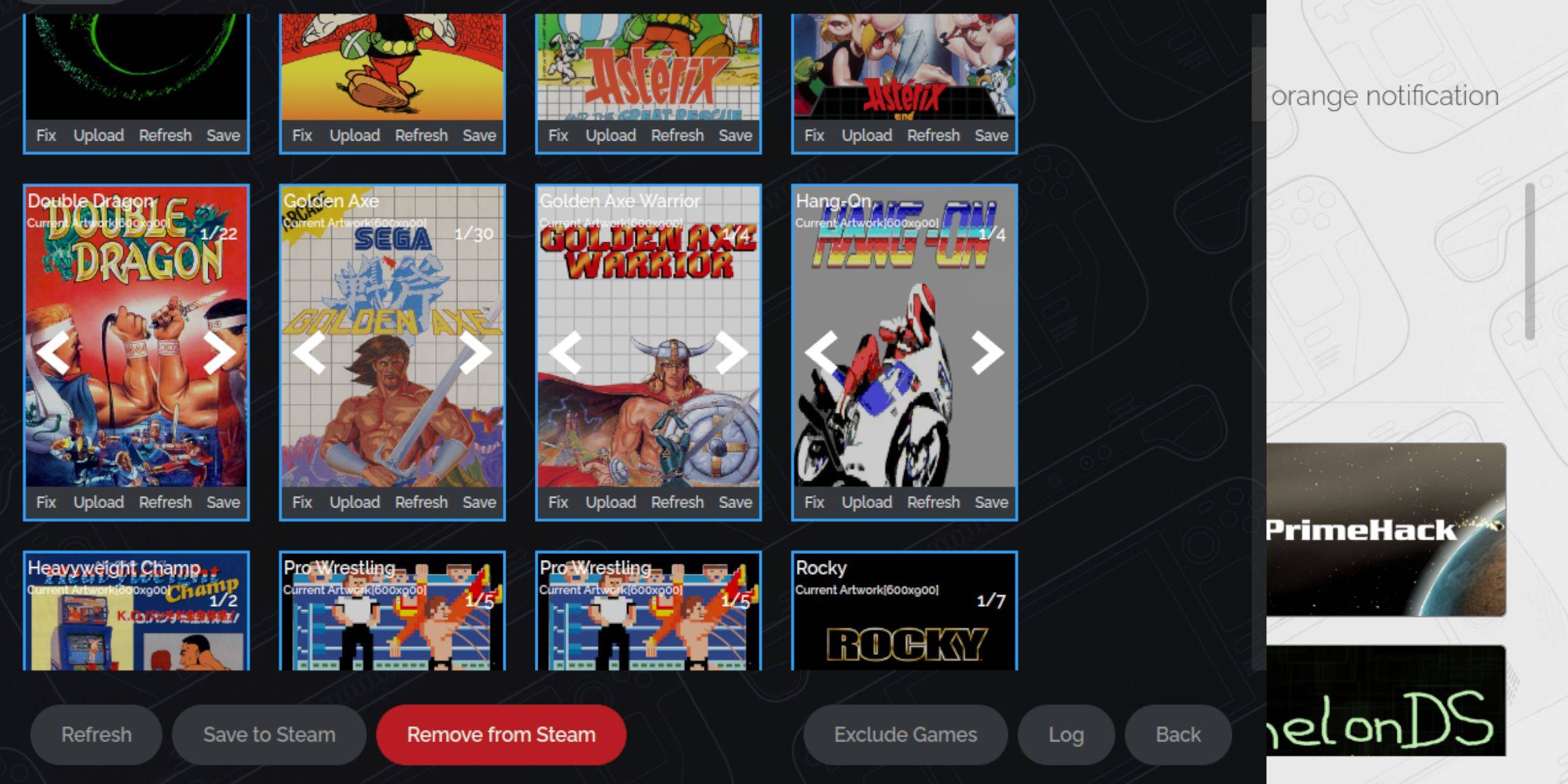

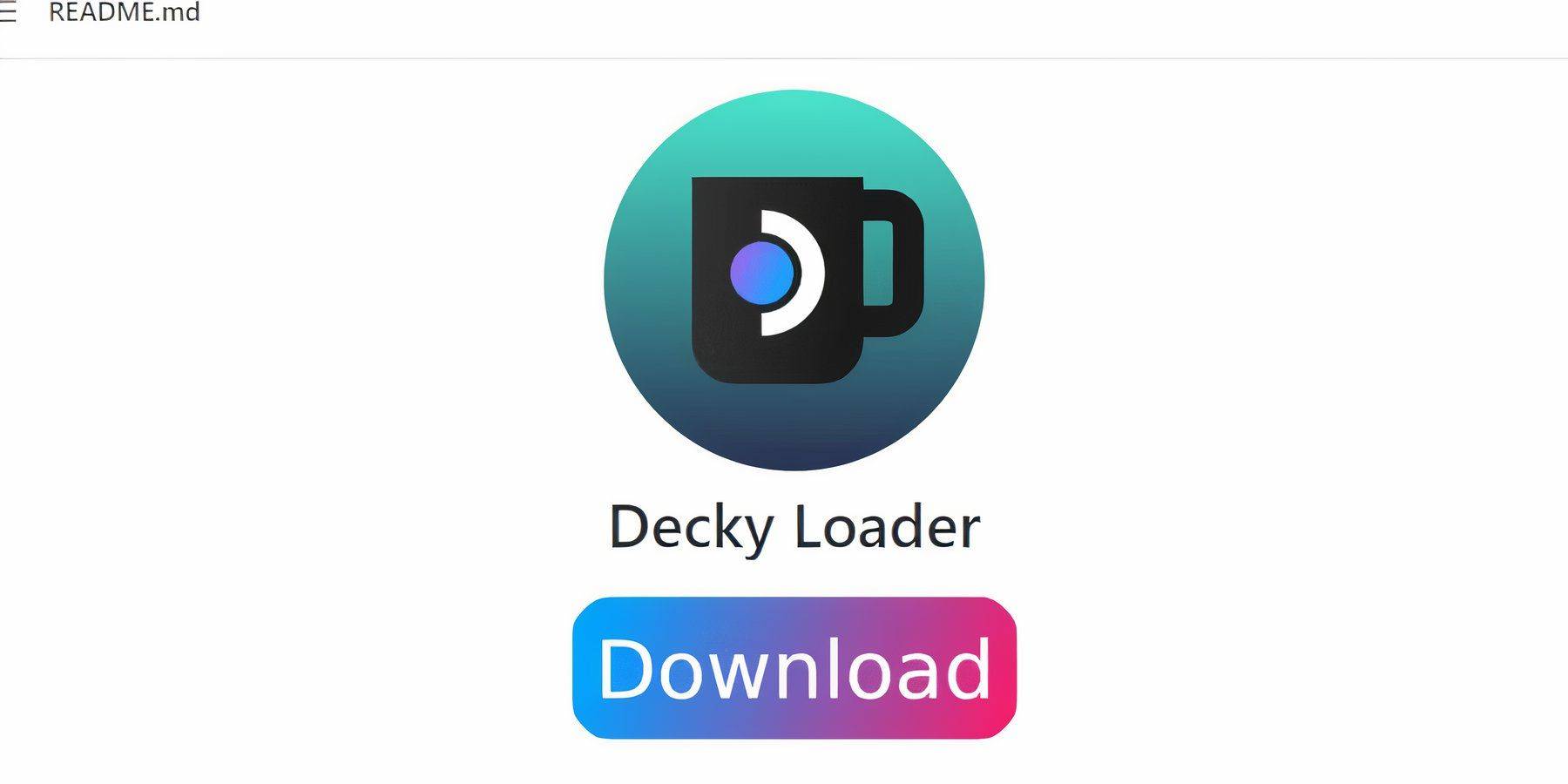


 Últimos artículos
Últimos artículos